Excel: mround를 사용하여 항상 반올림하는 방법
Excel에서 MROUND 함수를 사용하여 값을 특정 배수로 반올림할 수 있습니다.
예를 들어 다음 수식을 사용하여 A2 셀의 값을 가장 가까운 10자리로 반올림할 수 있습니다.
=MROUND( A2 , 10)
A2 셀의 값이 23 이면 MROUND 함수는 10의 가장 가까운 배수인 20 으로 값을 반올림합니다.
또는 A2 셀의 값이 28 이면 MROUND는 10의 가장 가까운 배수인 30 으로 값을 반올림합니다.
그러나 MROUND 함수를 사용하여 항상 가장 가까운 10분의 1로 내림한다고 가정해 보겠습니다.
불행하게도 이는 MROUND 함수로는 불가능하지만 대신 FLOOR 함수를 사용하여 이를 달성할 수 있습니다.
예를 들어 다음 수식을 사용하여 A2 셀의 값을 가장 가까운 10자리로 반올림할 수 있습니다.
=FLOOR( A2,10 )
A2 셀의 값이 23 이든 28이든 관계없이 매번 20 으로 반올림됩니다.
다음 예에서는 FLOOR 함수를 실제로 사용하는 방법을 보여줍니다.
예: Excel에서 가장 가까운 배수로 반올림
Excel에 다음과 같은 값 목록이 있다고 가정합니다.
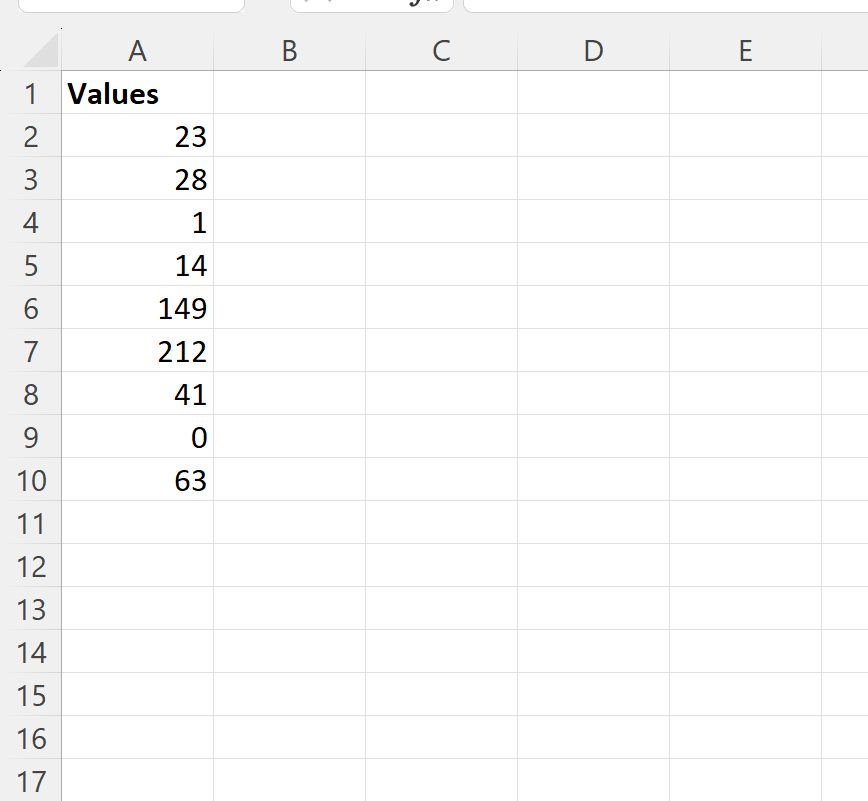
목록의 각 값을 가장 가까운 10자리 로 반올림한다고 가정해 보겠습니다.
다음 스크린샷은 이를 달성하기 위해 Excel에서 MROUND 및 FLOOR 함수를 사용하는 것의 차이점을 보여줍니다.
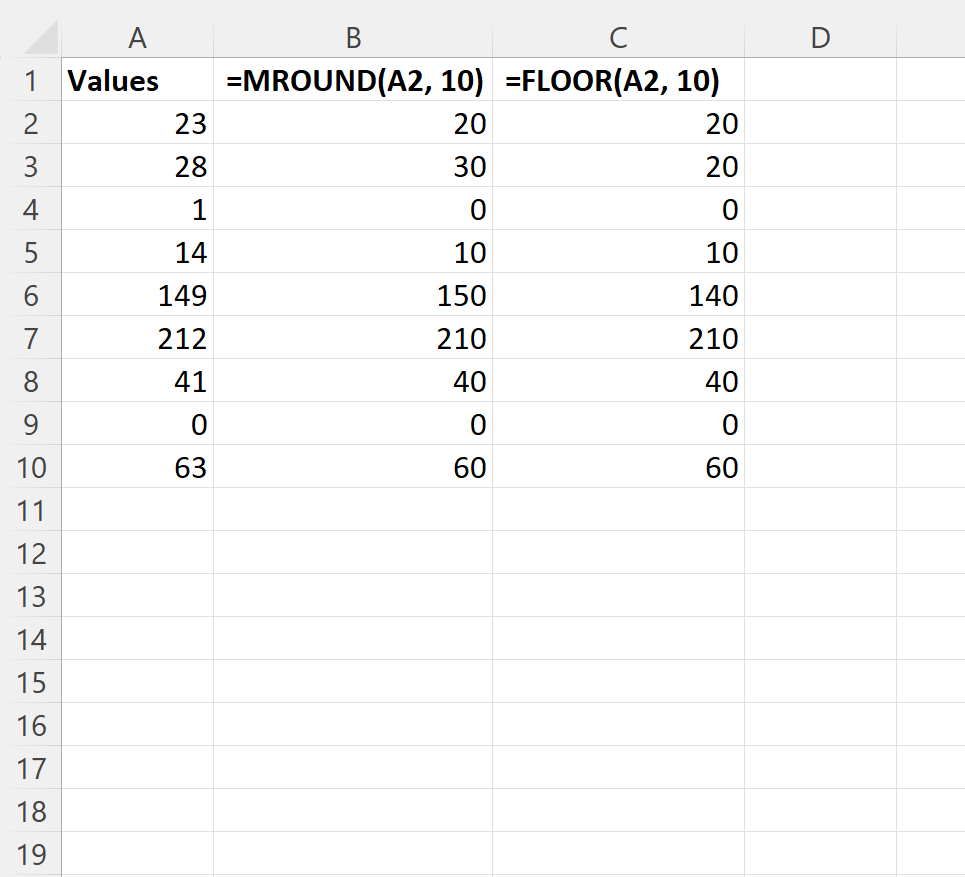
두 기능의 차이점에 유의하세요.
(1) MROUND 함수는 A 열의 각 값을 가장 가까운 10의 배수로 반올림합니다. 때로는 값을 반올림해야 하고 다른 경우에는 값을 반올림해야 합니다.
예를 들어 MROUND 함수는 28을 30 으로 반올림합니다.
(2) FLOOR 함수는 항상 A 열의 각 값을 가장 가까운 10의 배수로 반올림합니다 .
예를 들어 FLOOR 함수는 28을 20 으로 반올림합니다.
참고 : 여기 에서 Excel의 FLOOR 함수에 대한 전체 문서를 찾을 수 있습니다.
추가 리소스
다음 자습서에서는 Excel에서 다른 일반적인 작업을 수행하는 방법을 설명합니다.
MROUND를 사용하여 Excel에서 항상 반올림하는 방법
Excel에서 유효 숫자로 반올림하는 방법
Excel에서 범위 사이의 난수를 생성하는 방법